电脑版微信字体大小怎么设置方法 如何调整电脑微信字体大小
更新时间:2023-05-04 09:48:07作者:huige
最近有不少小伙伴在使用电脑微信聊天的时候,觉得电脑版微信字体大小不合适,想要调节电脑版微信字体大小,但是不知道怎么操作,为此来系统城求助小编,其实我们不能在微信上直接调节微信字体大小,而需要总的调节电脑字体大小才可以,具体方法小编放在下文了,大家赶紧来看看吧。
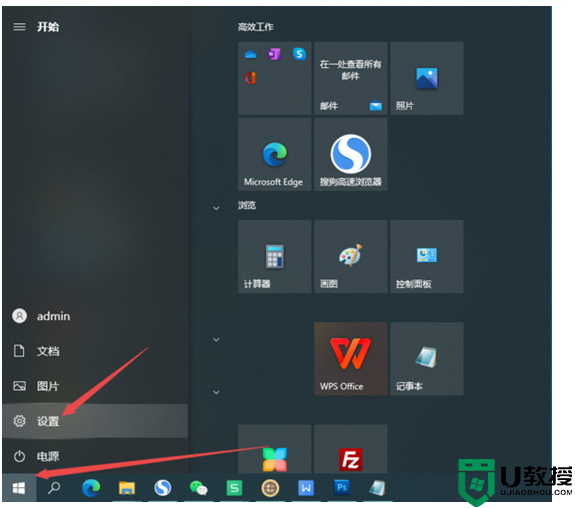
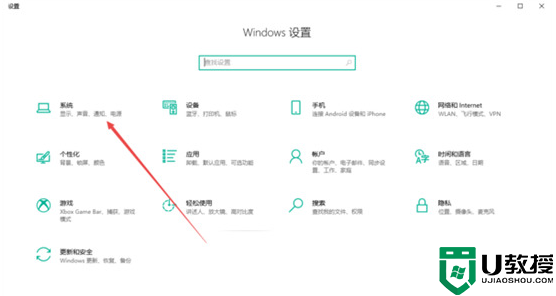
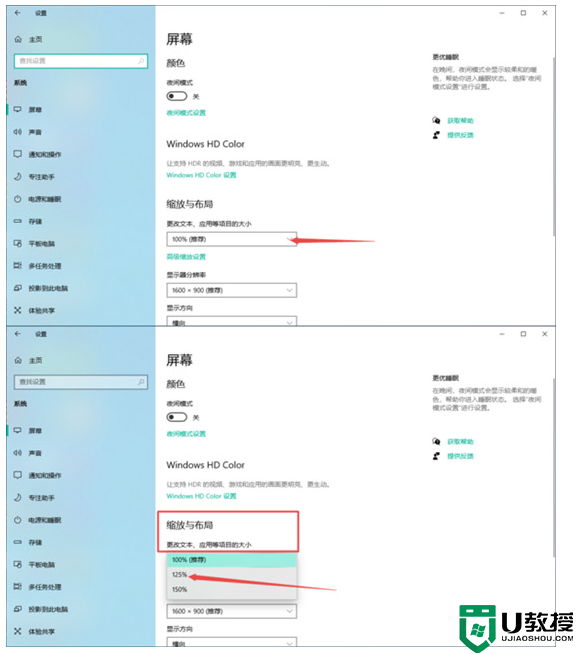
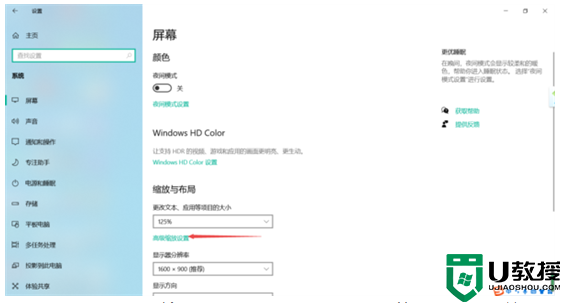
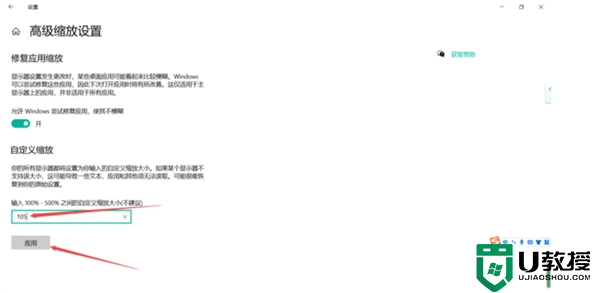
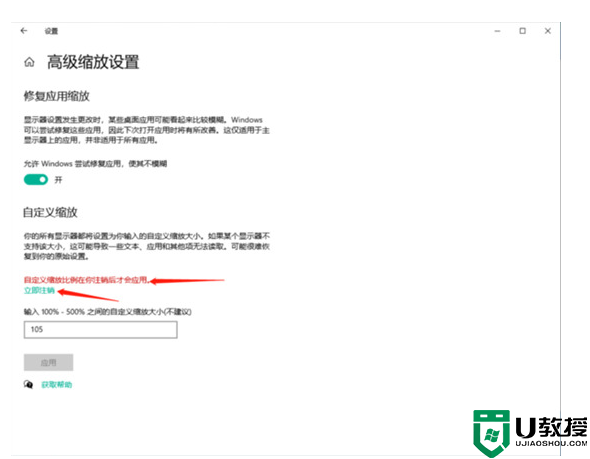
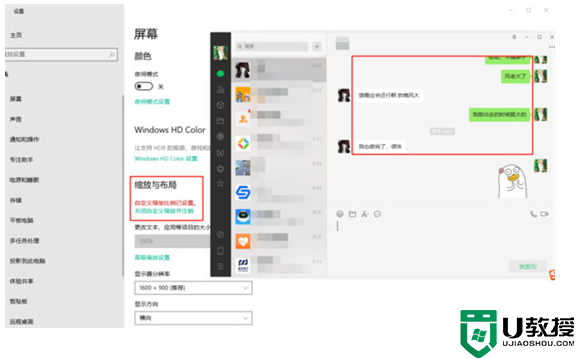
电脑版微信字体大小怎么设置方法
具体步骤如下:
1.首先电脑版微信的设置中,并没有字体大小的调整选项,因此想要设置电脑版微信的字体大小的话,就需要来调整win10系统的字体大小。点击win10系统电脑底部左下角的【菜单】图标,然后在弹出的选择中选择【设置】选项;
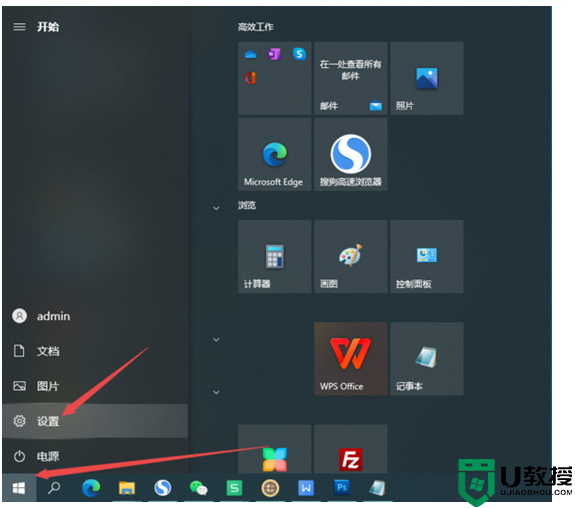
2.然后在弹出的windows设置选择中,找到【系统】选项,并点击它;
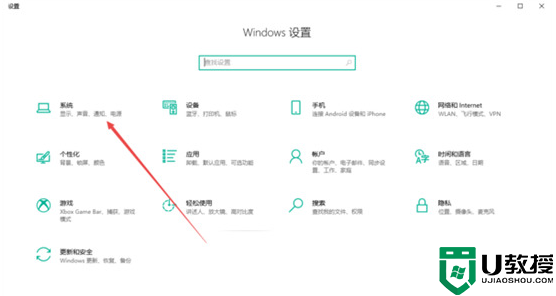
3.接着在系统设置选项中,找到右侧界面中的【缩放与布局】选项下载的【更改文本、应用等项目的字体大小】选项,然后将这个默认的【100%推荐】选项,调整为【125%】;
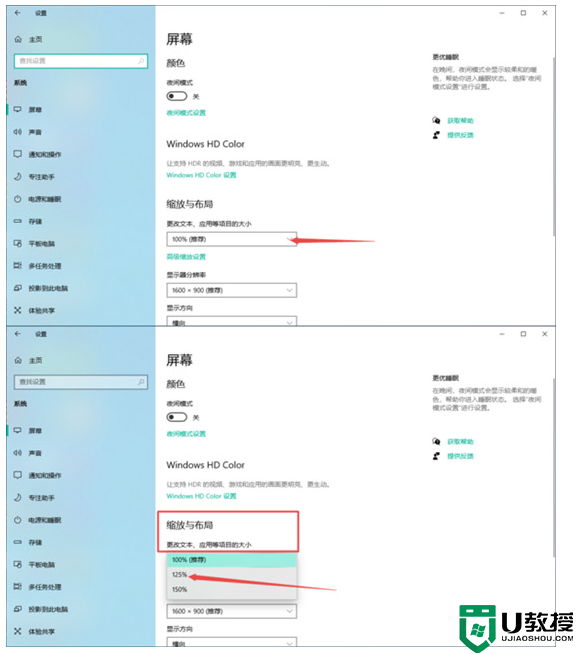
4.稍等一会儿后,我们就会发现,不仅电脑端微信的字体变大了,电脑系统的字体也都变大了;
5.如果这个字体你觉得太大的话,点击【缩放与布局】选项下的【高级缩放设置】;
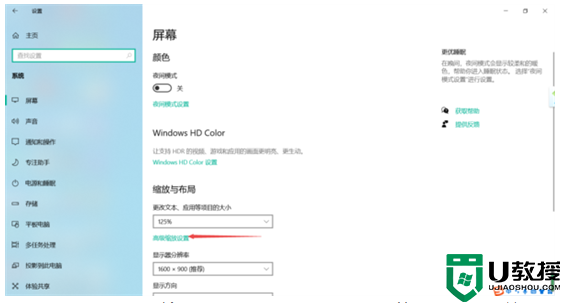
6.接着在高级缩放设置界面的底部的【输入100%-500%之间的自定义缩放大小(不建议)】的输入框中,输入自己想要调整的缩放大小,比如【105】,然后点击下方的【应用】按钮;
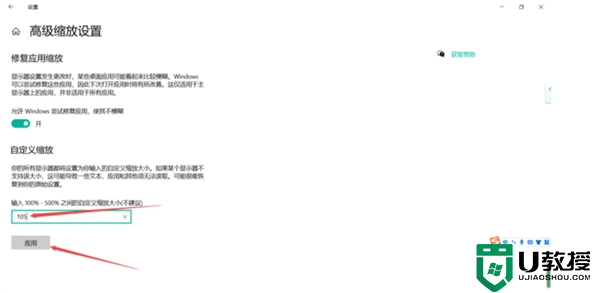
7.然后在高级缩放设置界面自定义缩放大小的上方,我们会看到【自定义缩放比例在你注销后才会应用】的红色提示,此时我们点击这个提示下方的【立即注销】选项。不过电脑在注销前,一定记得要将重要的文件进行保存,以免丢失;
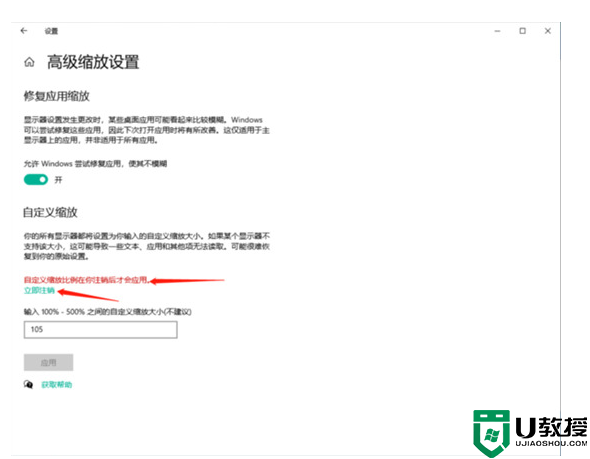
8.注销后,再重新进入到微信当中后,此时我们就可以调整到想要的电脑版微信字体大小了,不过整体电脑系统的字体大小也会变化哦。
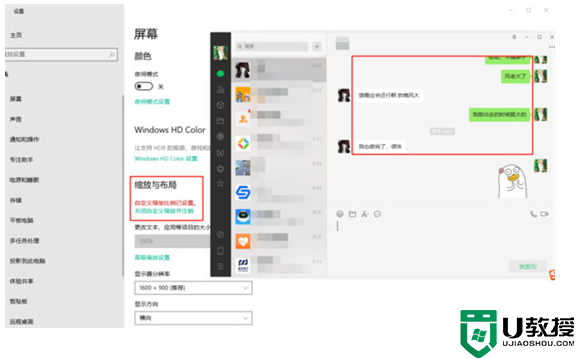
以上就是小编为大家带来的电脑版微信字体大小怎么设置方法了,希望能帮助到大家。
电脑版微信字体大小怎么设置方法 如何调整电脑微信字体大小相关教程
- 电脑版微信字体大小怎么设置方法 如何调整电脑微信字体大小
- 电脑版微信的字体大小怎么调 微信电脑版怎样调整字体大小
- 电脑微信的字体大小哪里设置 一招快速设置电脑微信字体大小的方法
- 电脑怎么调整字体大小 字体大小在哪里设置
- 电脑怎么设置字体大小 如何调整电脑字体的显示大小
- win7字体大小怎么设置 win7调整字体大小的方法
- 电脑桌面字体大小怎么调整 电脑桌面字体大小的调整方法介绍
- html字体大小怎么设置 html调整字体大小的方法
- 电脑显示字体大小在哪里设置 电脑怎么调整字体大小
- 电脑上字体怎么调节大小 如何调整电脑字体的显示大小
- 5.6.3737 官方版
- 5.6.3737 官方版
- Win7安装声卡驱动还是没有声音怎么办 Win7声卡驱动怎么卸载重装
- Win7如何取消非活动时以透明状态显示语言栏 Win7取消透明状态方法
- Windows11怎么下载安装PowerToys Windows11安装PowerToys方法教程
- 如何用腾讯电脑管家进行指定位置杀毒图解

